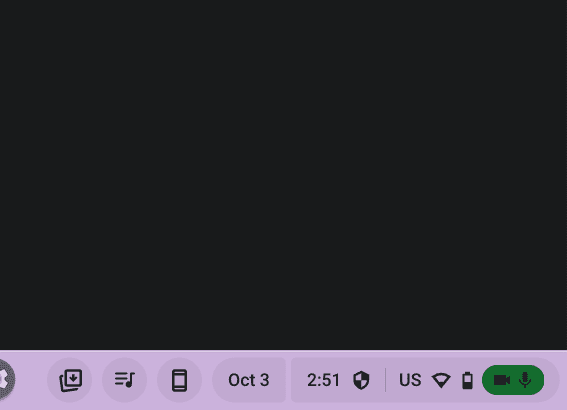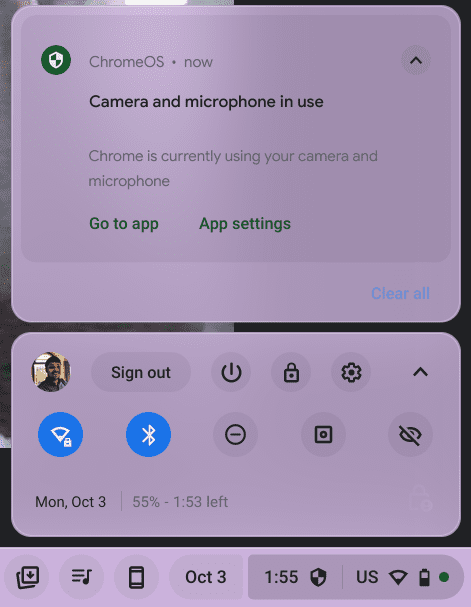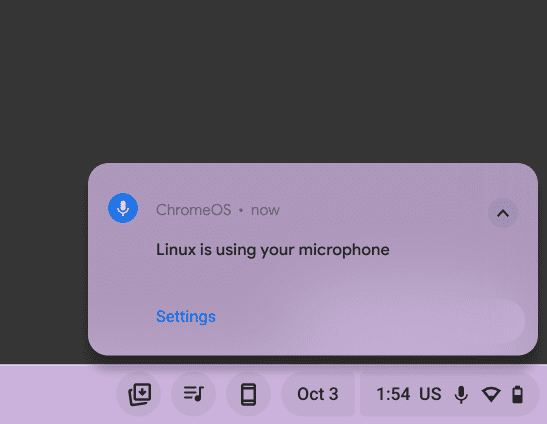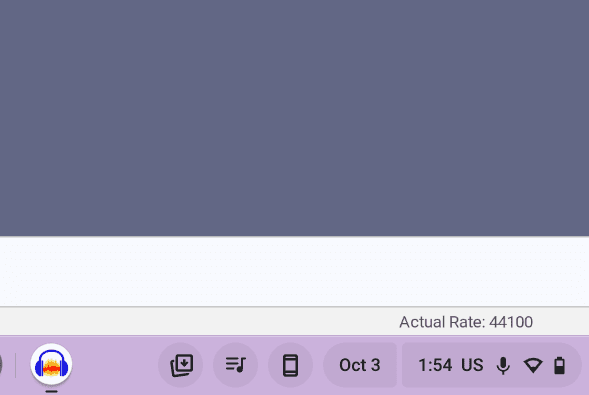Chrome OS Flex의 출시와 함께 Google은 Chrome OS에 새로운 기능을 선보이고 있습니다. 생산성 사용자를 대상으로 할 뿐만 아니라 일부 새로운 기능은 플랫폼의 개인 정보 보호 및 보안을 강화하는 데도 도움이 됩니다. 최근 Google은 Windows 11 스타일의 스냅 레이아웃 기능인 부분 분할을 Chromebook에 도입했습니다. 그리고 기업 사용자용 Chromebook을 안전하게 확인하고 검증하는 데 사용되는 Verified Access API가 있습니다. 이제 Chrome OS에 추가된 최신 기능은 마이크 및 카메라 사용을 위한 Android의 개인 정보 표시기 형태로 제공됩니다. 이 가이드에서는 Chromebook에서 개인 정보 표시를 활성화하는 방법에 대한 자습서를 제공합니다. 이 기능은 Android에서 Chrome OS로 백포트되었으며 앱이 백그라운드에서 카메라나 마이크를 사용하는 경우 사용자에게 경고합니다. 이는 훌륭한 개인 정보 보호 기능이므로 반드시 켜야 합니다. 참고로 가이드로 이동합니다.
Chromebook(2022)에서 카메라 및 마이크 개인 정보 표시 활성화
현재 개인 정보 표시기는 Chrome OS 개발자 채널(버전 108.0.5323.0)에 있으며 기능이 작동하려면 Chrome 플래그를 활성화해야 합니다. Chrome OS Beta 및 Stable 채널에서 테스트했지만 플래그가 없습니다. 개인 정보 표시기는 2~3주 이내에 안정적인 사용자에게 출시될 것으로 가정하므로 이 기능을 계속 주시하십시오. 이상으로 크롬북에서 개인정보 표시를 켤 수 있는 방법은 다음과 같습니다.
1. Chromebook에서 카메라와 마이크에 대한 개인 정보 표시를 활성화하려면 먼저 Chrome 플래그를 켜야 합니다. 그렇게 하려면 Chrome을 열고 아래 언급된 주소를 붙여넣고 Enter 키를 누르십시오.
chrome://flags#enable-privacy-indicators
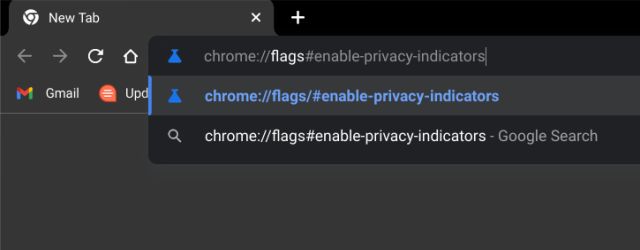
2. 이렇게 하면 개인 정보 표시 플래그가 직접 열립니다. 여기에서 드롭다운 메뉴를 열고 플래그를 활성화합니다.
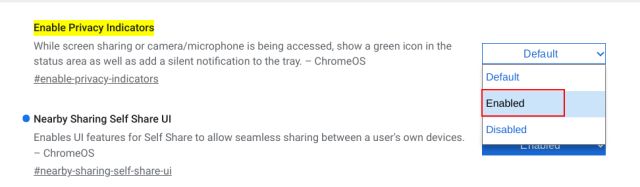
3. 그런 다음 하단의 “다시 시작”을 클릭하여 크롬북을 재부팅합니다.
참고: 다시 시작한 후에도 Chromebook을 종료하고 켜는 것이 좋습니다. 내 테스트에서 소프트 재부팅 후 개인 정보 표시기가 나타나지 않았습니다. 따라서 변경 사항을 올바르게 적용하려면 전체 종료를 수행하십시오.
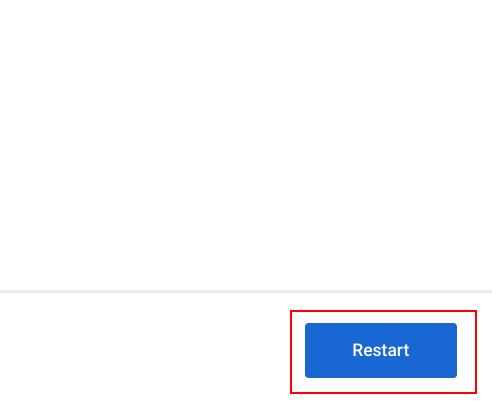
4. 재부팅 후 마이크와 카메라를 모두 사용하는 앱(예: Google Meet)을 엽니다. 이제 빠른 설정 패널이 있는 오른쪽 하단 모서리에 개인 정보 표시기가 표시됩니다. 이것이 바로 크롬북에서 개인정보 표시기를 얻을 수 있는 방법입니다.
5. 좋은 점은 개인 정보 표시기가 Linux 앱에서도 작동한다는 것입니다. 나는 그 중 하나인 Audacity를 테스트했다. 최고의 녹음 소프트웨어와 개인 정보 표시기가 즉시 나타나 마이크 사용을 경고했습니다.
6. Chromebook에서 개인 정보 표시를 비활성화하려면 동일한 Chrome 플래그를 열고 드롭다운 메뉴에서 비활성화합니다. 그런 다음 Chromebook을 다시 시작합니다.
chrome://flags#enable-privacy-indicators

Chromebook에서 카메라 및 마이크 사용에 대한 알림 받기
이것이 크롬북에서 개인정보 표시를 켤 수 있는 방법입니다. Chromebook이 서서히 주류가 됨에 따라 Chrome OS에 꼭 필요한 개인정보 보호 및 보안 기능을 제공하는 것은 Google에 좋은 일입니다. 이것은 개인 정보 보호 애호가를 위한 최고의 새 기능 중 하나입니다. 더 배우고 싶다면 Chrome OS 팁과 요령은 자세한 기사로 이동하십시오. 또한 Chromebook에서 Linux 앱용 마이크를 활성화할 수 있도록 여기에 링크된 자세한 가이드가 있습니다. 마지막으로 질문이 있는 경우 아래 댓글 섹션에 알려주십시오.